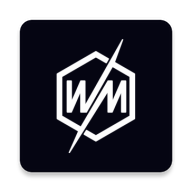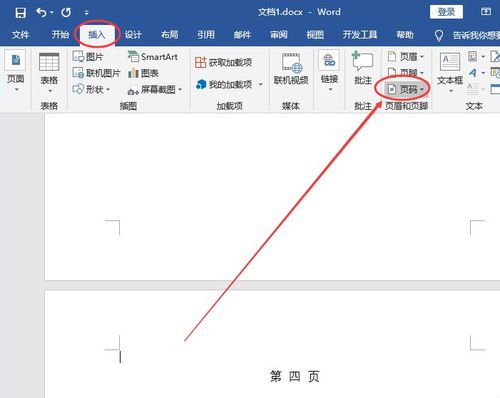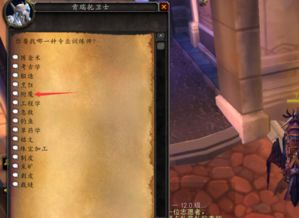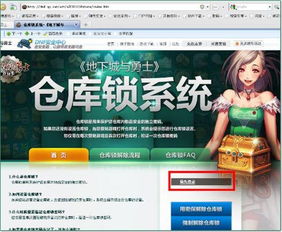移除页码配置
在处理文档排版和打印设置时,页码的设置往往是一个关键步骤。然而,在某些情况下,我们可能需要取消页码设置。这可能是因为最终的文档不需要显示页码,或者是为了避免在特定的打印或电子版中暴露文档的页数。无论是哪种情况,取消页码设置都是一个相对简单但需要注意细节的过程。以下从多个维度探讨如何取消页码设置,包括在Microsoft Word、Excel和PowerPoint中的应用,以及在不同情境下的取消页码方法。
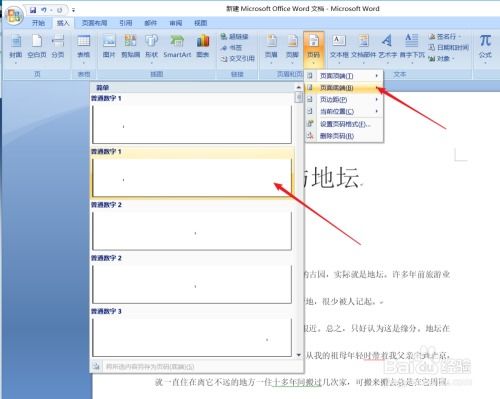
Microsoft Word中的取消页码设置
1. 查找和删除页码字段
在Word中,页码通常是通过插入页码字段来实现的。因此,取消页码的第一步是找到并删除这些字段。具体步骤如下:
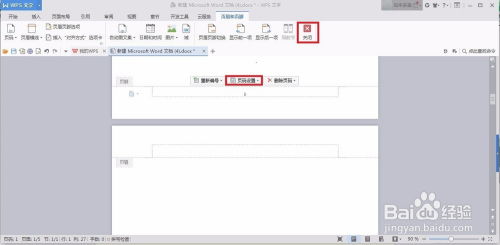
打开Word文档。
切换到“插入”选项卡。
在“页眉和页脚”组中,点击“页眉”或“页脚”。
此时,文档将切换到页眉或页脚编辑模式,页码字段通常会显示在这里。
选中页码字段(通常可以通过单击页码来选择)。
按Delete键删除选中的页码字段。
关闭页眉或页脚编辑模式。
2. 检查和删除所有页面上的页码
如果文档包含多个节或页面布局不同,则需要确保所有页面上的页码都被删除。可以通过导航窗格或滚动文档来检查每一页,确保没有遗漏。
3. 删除页码样式
如果页码是通过应用特定的页脚样式或页码格式设置的,那么删除页码字段后,还需要确保该样式或格式被移除或重置。
在“开始”选项卡中,点击“样式”组中的“样式窗格”按钮。
找到与页码相关的样式(如页脚样式)。
右键点击该样式,选择“修改”或“删除”。
根据需要调整或重置样式设置。
Microsoft Excel中的取消页码设置
1. 在打印设置中取消页码
在Excel中,页码通常是在打印设置中自动添加的。要取消页码,可以按照以下步骤操作:
打开Excel工作簿。
点击“文件”菜单,选择“打印”或按Ctrl+P打开打印对话框。
在打印对话框中,切换到“页面设置”选项卡(在某些版本中可能是“页面布局”或“页面”)。
在“页眉/页脚”组中,点击“自定义页眉”或“自定义页脚”。
在弹出的对话框中,删除页眉或页脚中的页码占位符(如“&P”)。
点击“确定”保存更改并返回打印对话框。
再次检查打印预览,确保页码不再显示。
2. 清除工作表视图中的页码
如果页码在工作表视图中显示(这通常是在打印预览或某些特定视图下),请确保已经按照上述步骤在打印设置中删除了页码。工作表视图中的页码应该会自动更新以反映这些更改。
Microsoft PowerPoint中的取消页码设置
1. 在幻灯片母版中删除页码
在PowerPoint中,页码通常是通过幻灯片母版设置的。要取消页码,需要进入母版视图并删除页码字段。具体步骤如下:
打开PowerPoint演示文稿。
点击“视图”选项卡。
在“演示文稿视图”组中,点击“幻灯片母版”。
此时,将切换到幻灯片母版视图。
在左侧的缩略图窗格中,选择包含页码的母版(通常是标题幻灯片母版或幻灯片母版)。
在母版上找到页码字段(通常位于页脚区域)。
选中页码字段并按Delete键删除它。
关闭母版视图。
2. 更新所有幻灯片
删除母版上的页码字段后,需要确保所有幻灯片都更新了这一更改。通常,PowerPoint会自动应用这些更改到所有使用该母版的幻灯片上。但是,为了确保没有遗漏,可以手动检查每个幻灯片。
在不同情境下的取消页码方法
1. 发送电子版文档
如果文档将以电子版形式发送(如通过电子邮件或云存储服务),则需要确保页码在电子版中不可见。这通常意味着需要在文档编辑软件中取消页码设置,并保存一个不包含页码的版本。
2. 打印文档
在打印文档之前,需要确保打印设置中的页码选项被正确配置。这包括检查页面设置中的页眉/页脚设置,以及在打印对话框中确认是否启用了页码打印。如果不需要页码,请按照上述步骤在相应的软件中取消页码设置。
3. 多版本文档管理
在处理需要多个版本的文档时(如草稿、审阅版和最终版),可能需要为不同版本设置不同的页码策略。例如,在草稿和审阅版中保留页码以便于跟踪和引用,但在最终版中删除页码以保持整洁和专业。在这种情况下,建议使用版本控制工具(如Word的“比较”功能或第三方文档管理工具)来管理不同版本的文档,并确保在发布最终版之前正确取消页码设置。
结论
取消页码设置是一个看似简单但实际上需要注意多个细节的过程。无论是在Word、Excel还是PowerPoint中,都需要确保所有页面上的页码都被正确删除,并且相关的样式或设置也被重置或更新。此外,还需要根据文档的用途(如电子版发送、打印或多版本管理)来选择合适的取消页码方法。通过遵循上述步骤和建议,可以确保文档在最终呈现时既整洁又专业。
- 上一篇: 如何成为超级给力的“电灯泡
- 下一篇: QQ截图快捷键是Ctrl加什么键?
-
 如何移除页码设置资讯攻略12-07
如何移除页码设置资讯攻略12-07 -
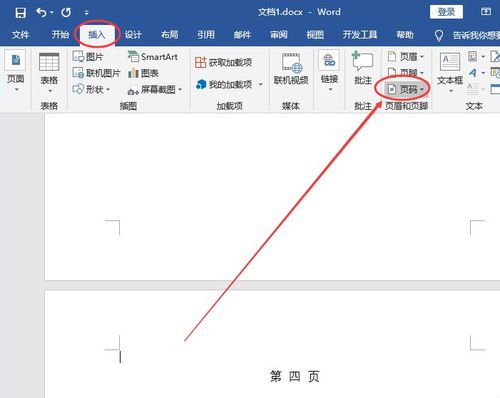 如何在Word文档中实现从第三页起添加页码的技巧?资讯攻略11-26
如何在Word文档中实现从第三页起添加页码的技巧?资讯攻略11-26 -
 Word2007中,轻松从第3页开始添加页码资讯攻略11-22
Word2007中,轻松从第3页开始添加页码资讯攻略11-22 -
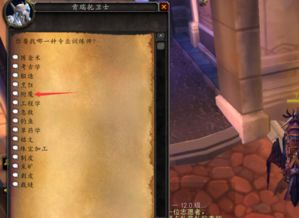 如何移除魔兽世界中的雕文资讯攻略11-05
如何移除魔兽世界中的雕文资讯攻略11-05 -
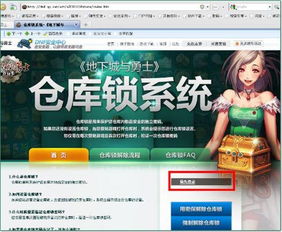 如何强制移除DNF仓库密码资讯攻略12-05
如何强制移除DNF仓库密码资讯攻略12-05 -
 如何移除过渡窗口下方的飞翔企鹅图标资讯攻略12-02
如何移除过渡窗口下方的飞翔企鹅图标资讯攻略12-02